语言和设置
语言和设置菜单允许您自定义附加组件以适应您的特定工作流程。您可以更改显示语言、管理 AI 功能权限以及为各种工具设置默认选项。
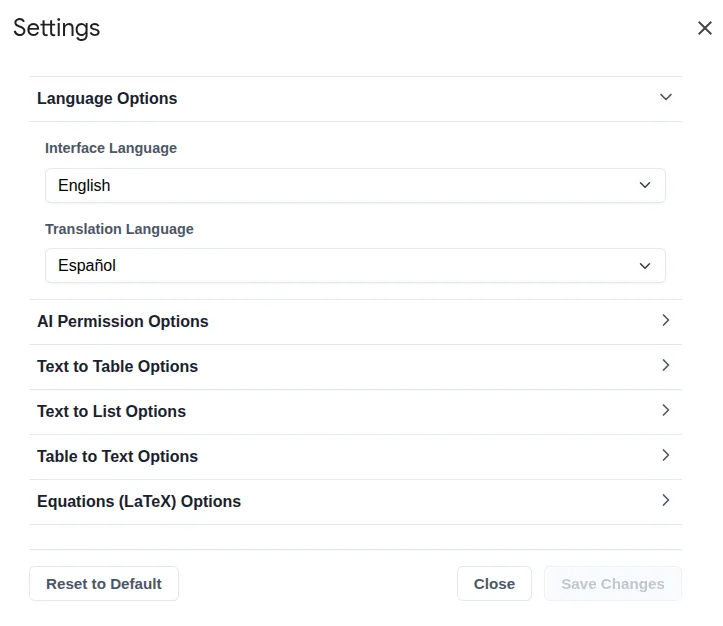
要访问设置:
- 在主菜单中导航到
扩展程序>Text To Table Converter。 - 点击
语言和设置。
语言选项
控制附加组件的界面语言并为翻译功能设置默认值。
-
界面语言: 设置所有附加组件菜单、对话框和侧边栏的显示语言。
- 默认: 英语
- 可用语言: 英语、德语、西班牙语、法语、乌克兰语、印地语、繁体中文、简体中文、日语和南非语。
-
翻译语言: 为
将选定内容翻译为 > 设置中指定的语言菜单选项设置默认目标语言,让您快速访问最常用的翻译语言。- 默认: 西班牙语
- 可用语言: 超过 50 种选项。
AI 权限
管理附加组件如何使用人工智能进行功能,例如将非结构化文本转换为表格、总结、修正语法和翻译。
ask(推荐): 每次功能需要 AI 时,附加组件都会显示一个弹出确认对话框,让您控制每个操作。这是默认设置。allow: 自动允许所有相关功能使用 AI,无需请求确认。deny: 阻止所有由 AI 驱动的功能运行。
表格转文本选项
在将表格转换回纯文本时配置输出格式。
- 表格转文本分隔符: 指定在使用
🔡 ➜ 🔤 选定表格转文字功能时用于分隔每行单元格数据的字符。这对于创建类似 CSV 的数据以在其他应用程序中使用非常有用。- 默认: 逗号 (
,) - 可用分隔符: 包括逗号、制表符、分号、管道符等多种选择。
- 默认: 逗号 (
LaTeX 方程式选项
自定义 LaTeX 方程式编辑器 的行为和外观。
- 块分隔符: 包装“显示”或块级方程式的字符(例如,
$$...$$或\[...\])。- 默认:
$$...$$
- 默认:
- 内联分隔符: 包装内联方程式的字符(例如,
\(...\))。- 默认:
\(...\)
- 默认:
- 块/内联方程式大小 (px): 设置当方程式作为图像插入到您的文档中时的字体大小。
- 默认: 30px
- 将方程式作为多行代码插入: 选中时,将 LaTeX 源代码格式化为多行插入,以便在文档编辑器中更好地阅读。如果未选中,则代码作为单行插入。
- 默认: 未选中
重置设置

如果您想将所有选项恢复到其原始状态,请单击设置对话框底部的重置为默认值按钮。